5 способов исправить код ошибки iTunes 17 в Windows (2020)
Пытаетесь обновить или восстановить свое устройство Apple с помощью iTunes, но по какой-то причине вас продолжает встречать сообщение «код ошибки 17»?
Если у вас возникла проблема такого рода, это может указывать на то, что у iTunes или вашего компьютера возникли проблемы с подключением к серверам Apple.
Теперь наиболее распространенными причинами этой ошибки могут быть устаревшее программное обеспечение iTunes, поврежденные файлы приложений, неправильная конфигурация системы или чрезмерная защита брандмауэра. Из-за нескольких возможных причин этой ошибки мы решили создать простое пошаговое руководство, понятное обычному пользователю, чтобы упростить процесс устранения неполадок.
Сегодня мы собираемся показать вам несколько советов, которые вы можете сделать, чтобы попытаться исправить код ошибки iTunes 17 на компьютерах с Windows.
Давайте погрузимся прямо сейчас!
1. Проверьте подключение к Интернету.
Поскольку код ошибки 17 связан с тем, что iTunes не может подключиться к своим серверам, первое, что вам следует сделать, это проверить подключение к Интернету.
Возможно, ваше интернет-соединение работает медленно или нестабильно, что затрудняет подключение iTunes к серверам Apple.
Чтобы убедиться в этом, вы можете попробовать выполнить тест скорости. Вы можете использовать сторонний веб-сайт, например Фаст.комкоторый эффективно измеряет скорость загрузки и выгрузки через Интернет.


Теперь, если результат получается медленным или не близким к пропускной способности интернета, которую вы ожидаете от ежемесячной подписки, вы можете попробовать перезагрузить маршрутизатор. Для этого найдите кабель питания на маршрутизаторе, который обычно находится сзади, затем отсоедините его и подождите не менее 5–10 секунд, прежде чем снова подключить.


После этого дождитесь полной загрузки маршрутизатора. Запустите еще один тест скорости, чтобы проверить, решил ли сброс настроек маршрутизатора проблему с подключением к Интернету.
Если после перезагрузки маршрутизатора ваше подключение к Интернету работает нормально, вы можете попробовать проверить состояние Серверы Apple чтобы узнать, не работает ли их система в настоящее время.
Однако, если у вас по-прежнему возникают проблемы с подключением, лучше всего обратиться к своему интернет-провайдеру (провайдеру Интернет-услуг) и сообщить ему о проблеме, с которой вы столкнулись с его интернет-услугами.
2. Разрешите iTunes на вашем брандмауэре.
Следующее, что вам нужно сделать, чтобы исправить код ошибки 17 в iTunes, — это проверить настройки брандмауэра.
Вполне возможно, что iTunes не имеет необходимых разрешений на вашем брандмауэре, в результате чего ваш брандмауэр блокирует программе iTunes доступ к интернет-соединению на вашем компьютере.
Чтобы разрешить iTunes на вашем брандмауэре, выполните следующие действия, которые помогут вам выполнить этот процесс:
- На компьютере нажмите клавиши Windows + S и найдите Брандмауэр Защитника Windows.
- Теперь нажмите «Открыть», чтобы запустить брандмауэр Защитника Windows.
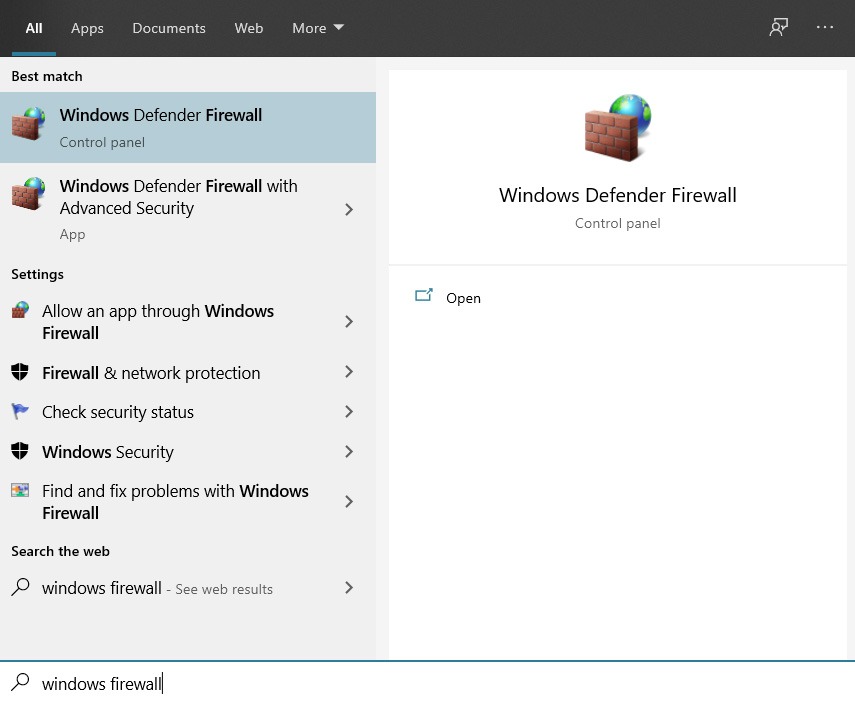
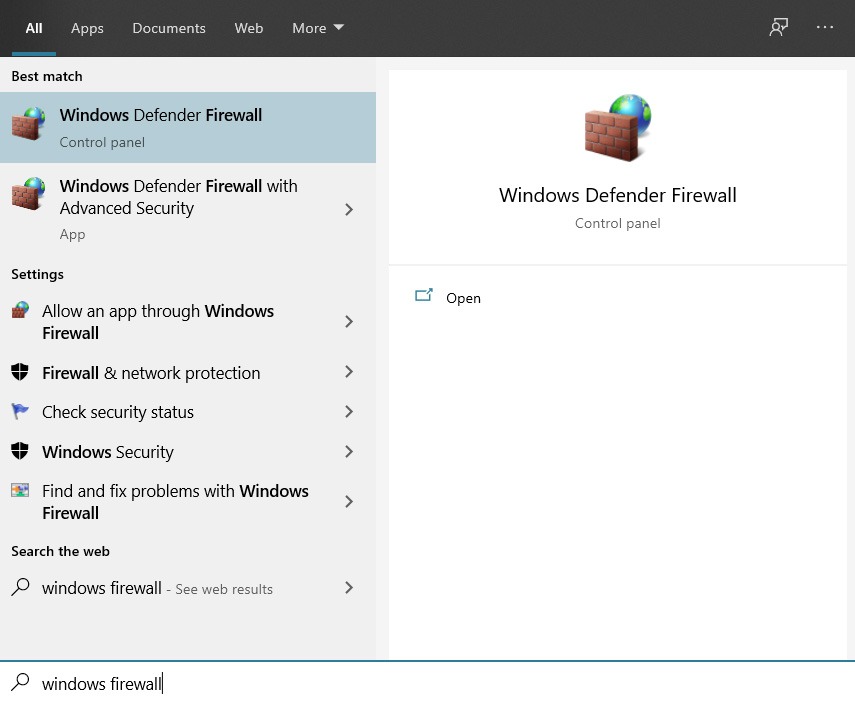
- На главном экране нажмите «Разрешить использование приложения или функции через брандмауэр Защитника Windows».
- Наконец, найдите iTunes среди перечисленных программ и убедитесь, что он отмечен галочкой.
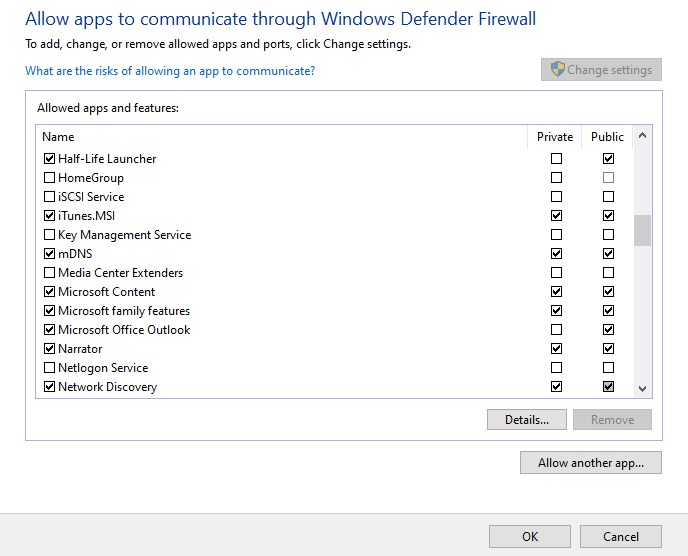
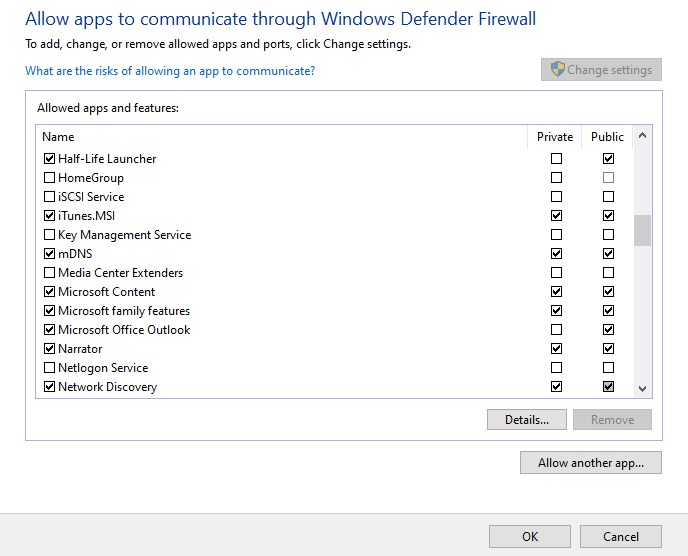
Разрешив iTunes доступ к брандмауэру, сохраните изменения и перезагрузите компьютер. Вы можете попробовать снова подключить устройство Apple к компьютеру и выполнить обновление или восстановление, чтобы проверить, будет ли по-прежнему возникать код ошибки 17 в iTunes.
Однако, если проблема не устранена после разрешения программы на брандмауэре, вы можете перейти к следующему способу, указанному ниже, чтобы попытаться устранить проблему.
3. Отключите стороннее антивирусное программное обеспечение.
Антивирусное программное обеспечение — отличный инструмент для предотвращения проникновения всех видов вредоносных программ в вашу систему Windows.
Однако бывают случаи, когда антивирусная программа может проявлять чрезмерную защиту и помечать приложения, такие как iTunes, которые взаимодействуют с внешними устройствами, как вредоносное программное обеспечение. Мы обнаружили, что это происходит часто, особенно всякий раз, когда вы пытаетесь загрузить файлы обновлений для своего устройства Apple.
Чтобы обойти это, вы можете временно отключить антивирус, если собираетесь использовать iTunes на своем компьютере. С другой стороны, существует определенное антивирусное программное обеспечение, которое позволяет делать исключения для программ, чтобы они не помечались как подозрительные.
Кроме того, вы можете попробовать удалить антивирусное программное обеспечение навсегда и переключиться на Защитник Windows этого достаточно, чтобы защитить вашу операционную систему от вредоносных программ и вирусов.
4. Обновите iTunes.
Использование устаревшей версии программного обеспечения iTunes также может привести к появлению кода ошибки 17, а также к различным другим проблемам. Причина в том, что серверы Apple больше не поддерживают ту версию iTunes, которую вы используете в данный момент, и, следовательно, ваше приложение iTunes не сможет подключиться к серверам.
Также возможно, что текущая версия iTunes на вашем компьютере содержит ошибку или сбой, связанный с обновлением или восстановлением устройств Apple, которые уже были устранены в новой версии iTunes.
В любом случае вы можете попробовать проверить наличие обновлений в iTunes, выполнив следующие действия:
- На компьютере перейдите на рабочий стол и откройте iTunes.
- В iTunes нажмите вкладку «Справка» в строке меню вверху экрана.
- Наконец, нажмите «Проверить наличие обновлений». Теперь iTunes начнет проверять наличие обновлений текущей версии программного обеспечения, установленного на вашем компьютере.
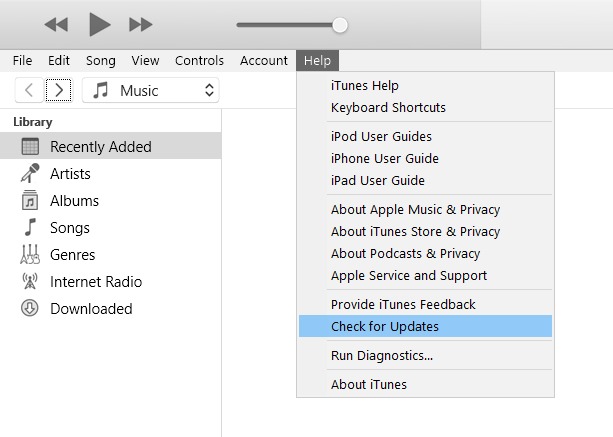
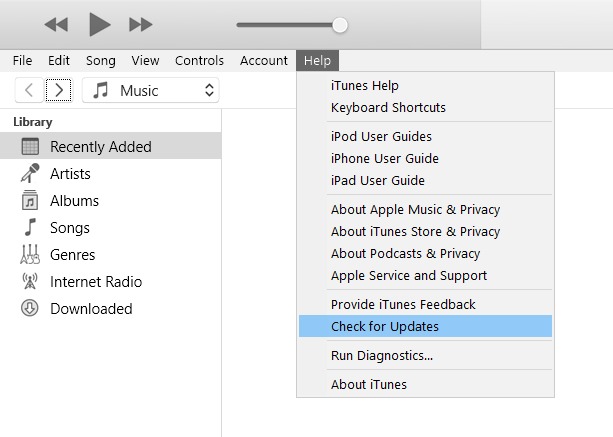
Если доступно, следуйте инструкциям на экране, чтобы установить обновление на свой компьютер. После обновления iTunes перезагрузите компьютер и попытайтесь повторить процесс, который вы выполняли ранее, который вызвал код ошибки 17, чтобы проверить, устранена ли проблема.
5. Сбросьте файл хоста.
хост-файл в основном используется Windows для сопоставления IP-адресов с именами хостов. Возможно, хост-файл на вашем компьютере поврежден или произошел временный сбой, из-за которого работа iTunes затруднительна.
Чтобы это исправить, вы можете попробовать сбросить файл хоста, выполнив пошаговое руководство ниже.
- На компьютере откройте Блокнот.
- Далее скопируйте следующий текст:
# Авторские права (c) 1993–2006 Microsoft Corp.
#
# Это пример файла HOSTS, используемого Microsoft TCP/IP для Windows.
#
# Этот файл содержит сопоставления IP-адресов с именами хостов. Каждый
# запись должна храниться в отдельной строке. IP-адрес должен
# помещается в первый столбец, за которым следует соответствующее имя хоста.
# IP-адрес и имя хоста должны быть разделены хотя бы одним
# космос.
#
# Кроме того, комментарии (например, эти) могут быть вставлены в отдельные
# строк или после имени машины, обозначенного символом «#».
#
# Например:
#
# 102.54.94.97 rhino.acme.com # исходный сервер
# 38.25.63.10 x.acme.com # хост клиента x
# разрешение имен локальных хостов обрабатывается внутри самого DNS.
# 127.0.0.1 локальный хост
# ::1 локальный хост
- После этого сохраните файл на рабочем столе и назовите его Hosts.
- Теперь нажмите клавишу Windows + R, чтобы открыть окно «Выполнить команду».
- В поле «Выполнить» введите %WinDir%\System32\Drivers\Etc и нажмите Enter, чтобы открыть папку.
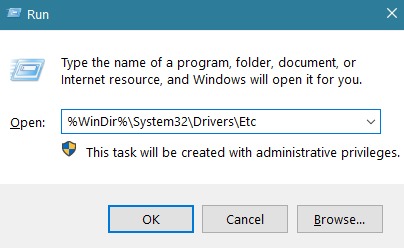
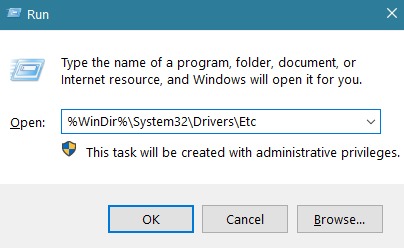
- Наконец, замените файл Host в папке тем, который вы сохранили на рабочем столе.


После этого перезагрузите компьютер и попробуйте еще раз восстановить или обновить свое устройство Apple в iTunes, чтобы проверить, будет ли по-прежнему появляться код ошибки 17 на вашем компьютере.
На этом заканчивается наше руководство по исправлению кода ошибки iTunes 17 в операционной системе Windows. Если вам известны другие способы решения этой проблемы с iTunes, поделитесь ими ниже, и мы будем рады включить их в следующую версию этого поста, указав ваше имя. 😀
Если это руководство помогло вам, поделитесь им. 🙂





